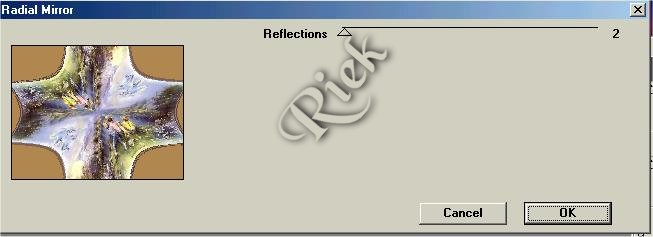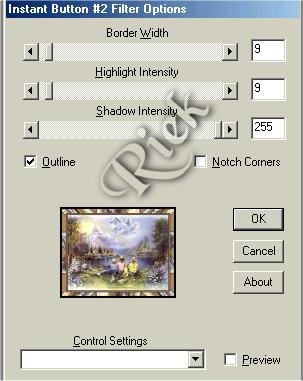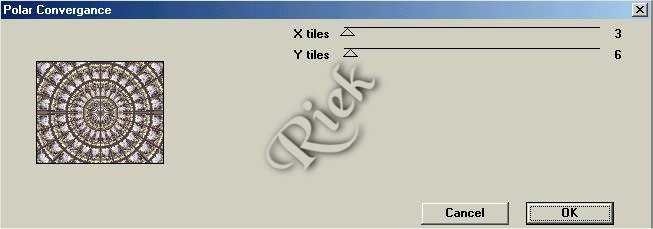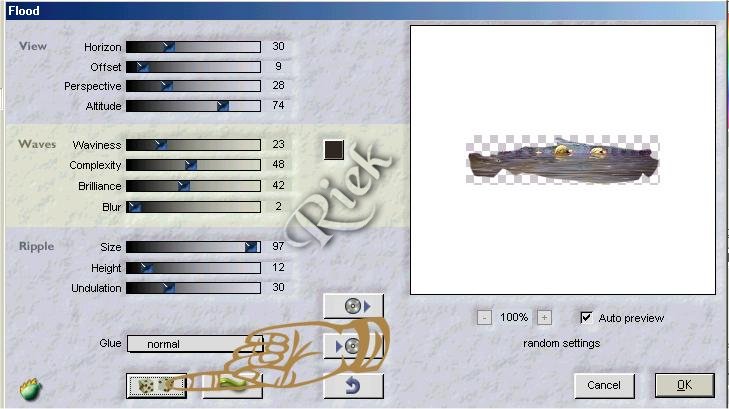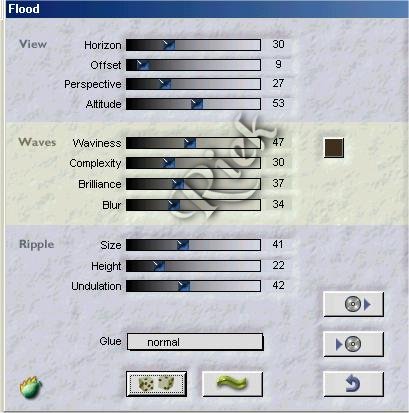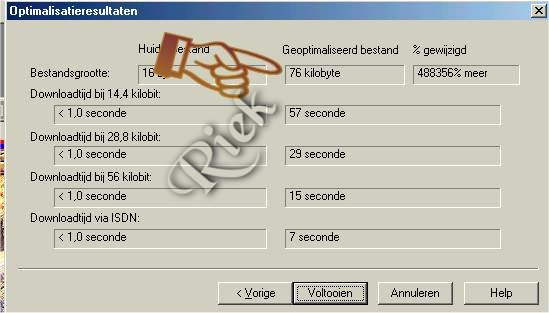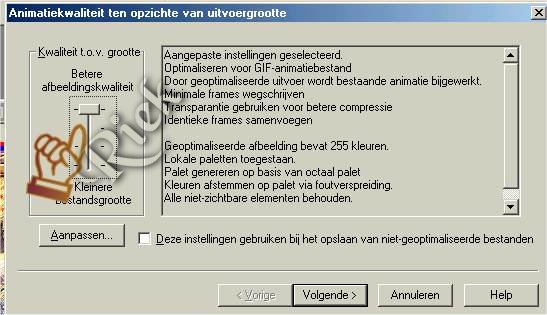Oke we gaan beginnen open je plaatje in psp maak er een kopie van en doe de orginale weg.
Zet je voorgrondkleur op #AD8548 en je achtergrondkleur op #483D4E
Ga naar afbeelding rand toevoegen 2 pixels symmetrische aangevinkt en klik op oke
wissel je voorgrond en achtergrondkleur
Ga naar afbeelding rand toevoegen 2 pixels symmetrische aangevinkt en klik op oke
wissel je voorgrond en achtergrondkleur
Ga naar afbeelding rand toevoegen 2 pixels symmetrische aangevinkt en klik op oke
wissel je voorgrond en achtergrondkleur
Ga naar afbeelding rand toevoegen 15 pixels symmetrische aangevinkt en klik op oke en selecteer de rand met je toverstaf.
Ga naar effecten insteek filter funhouse Radial mirror met de volgende instelling en klik op oke